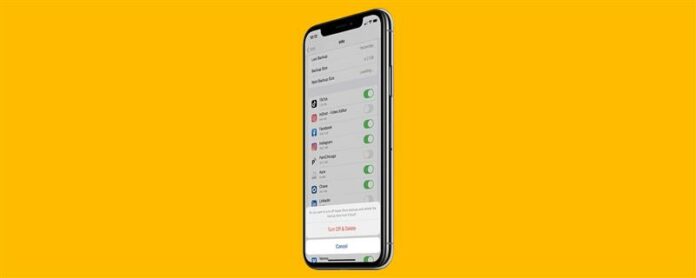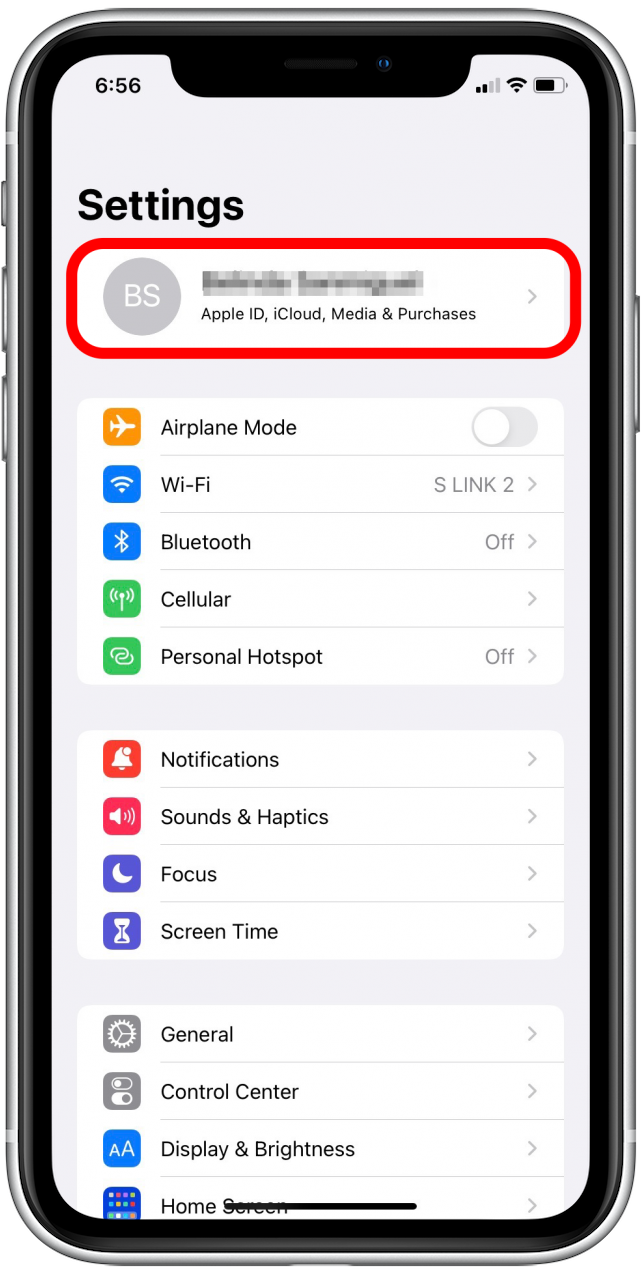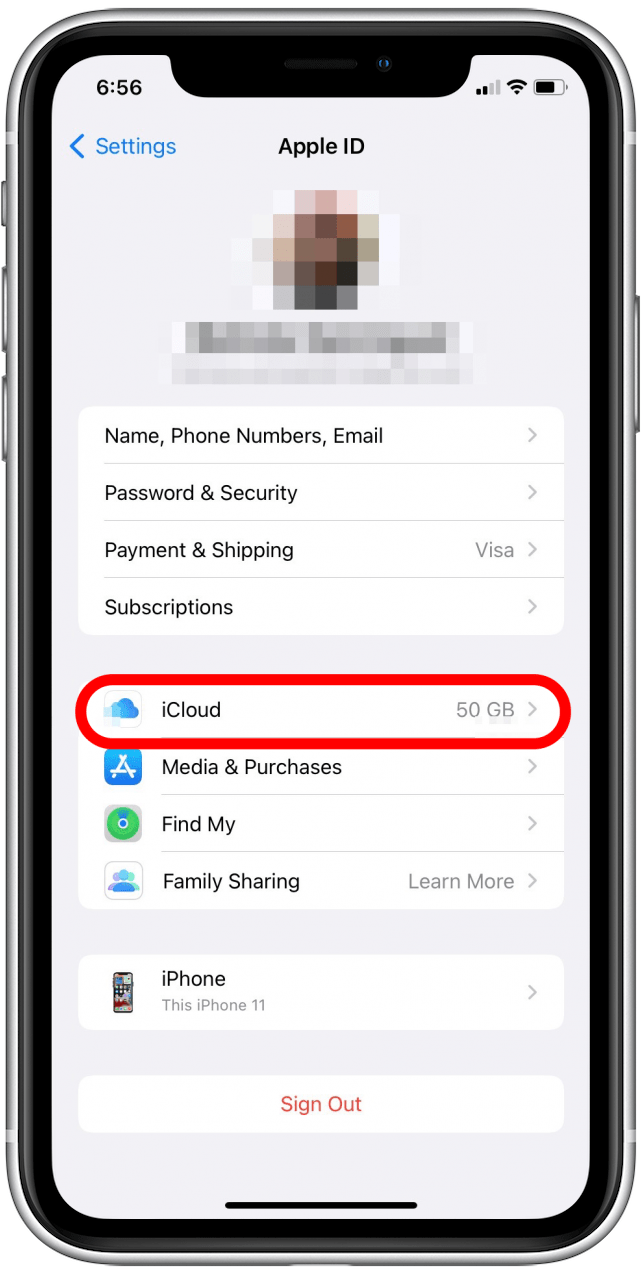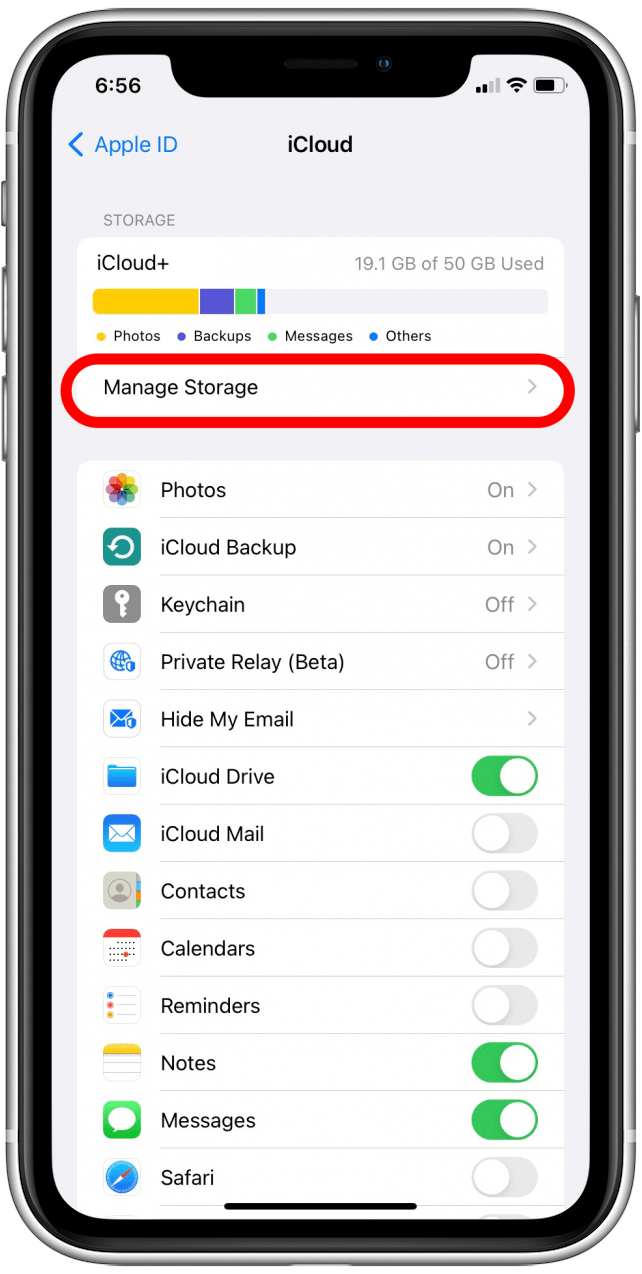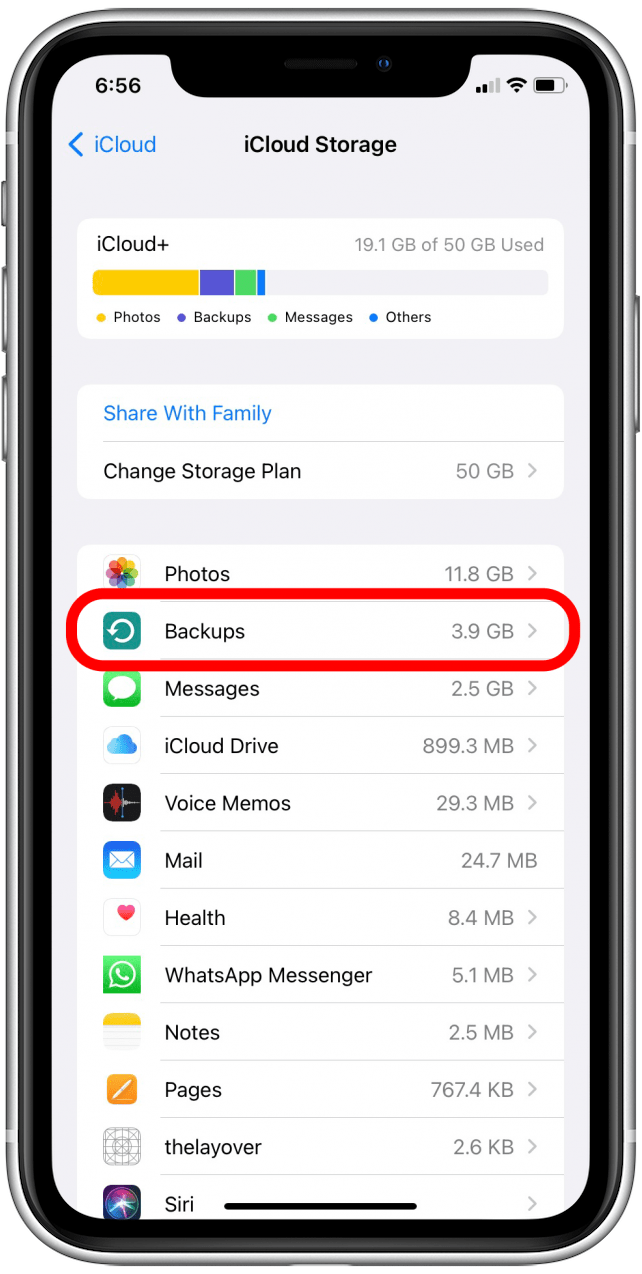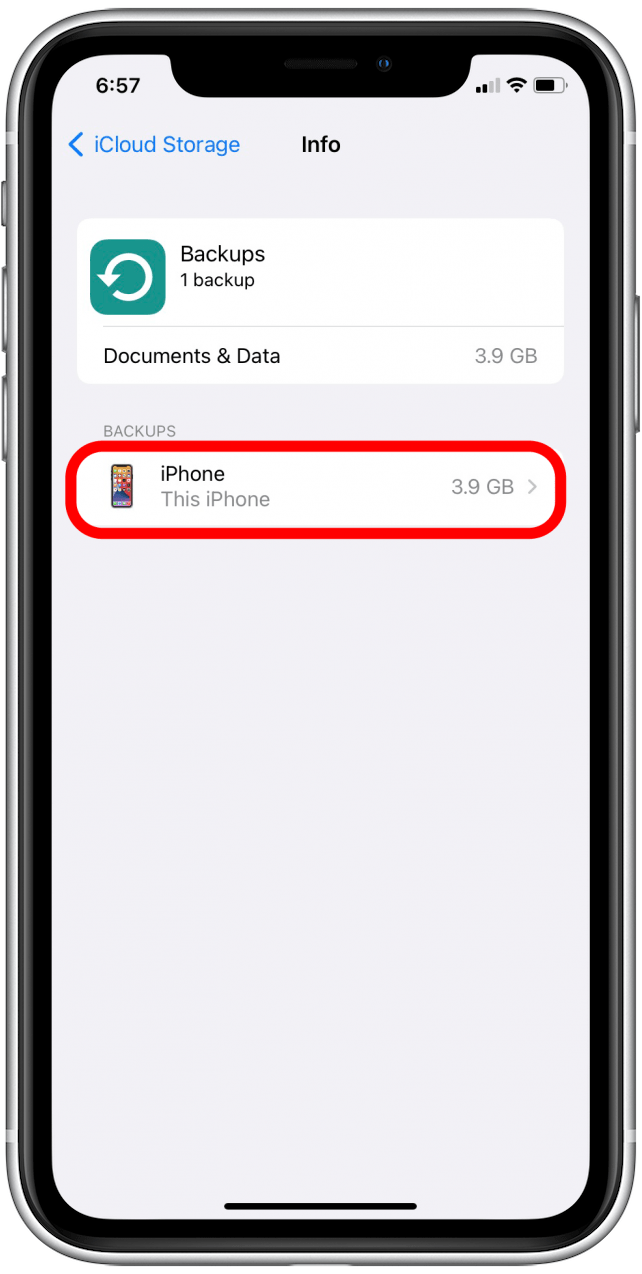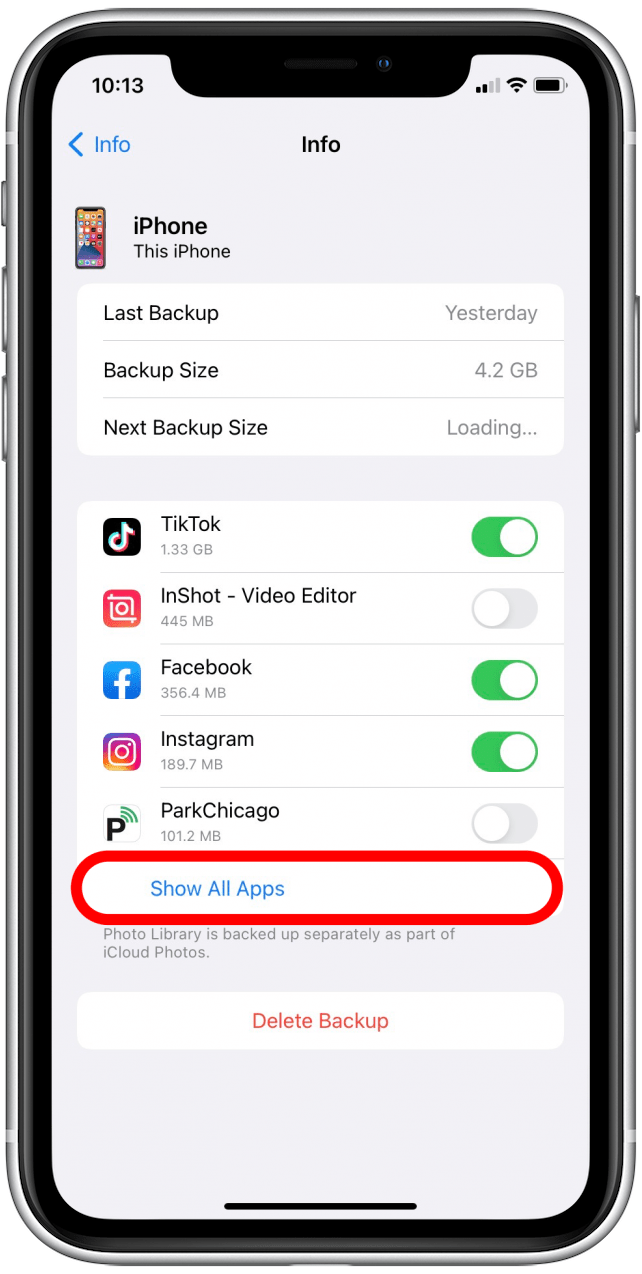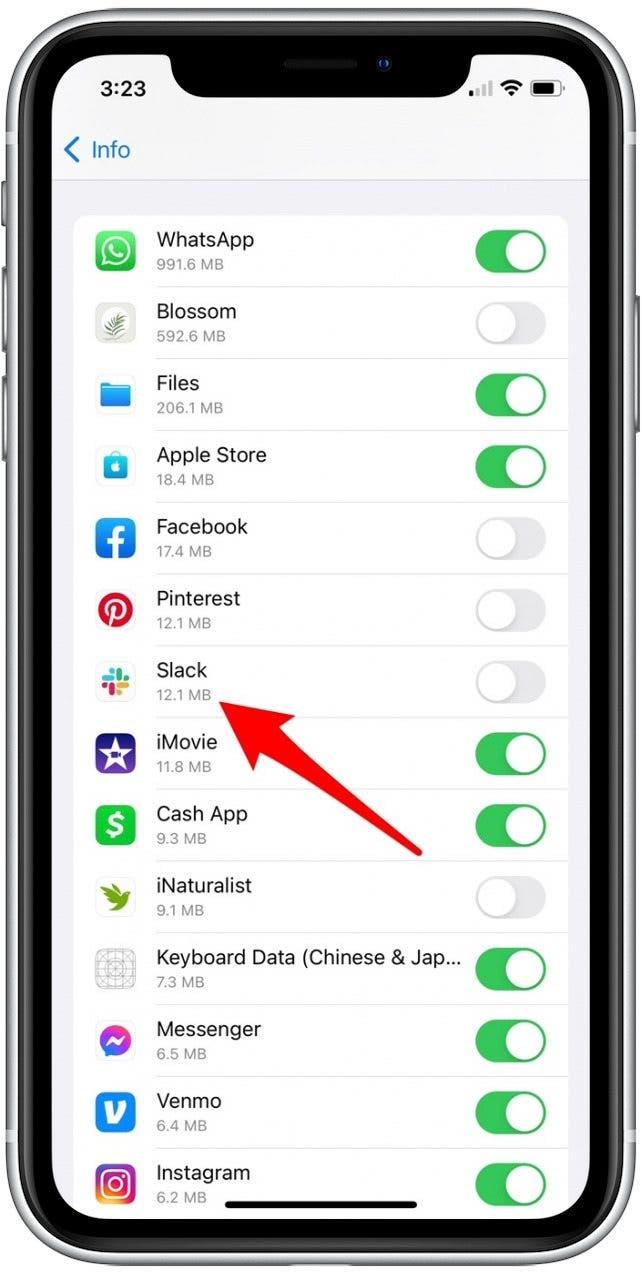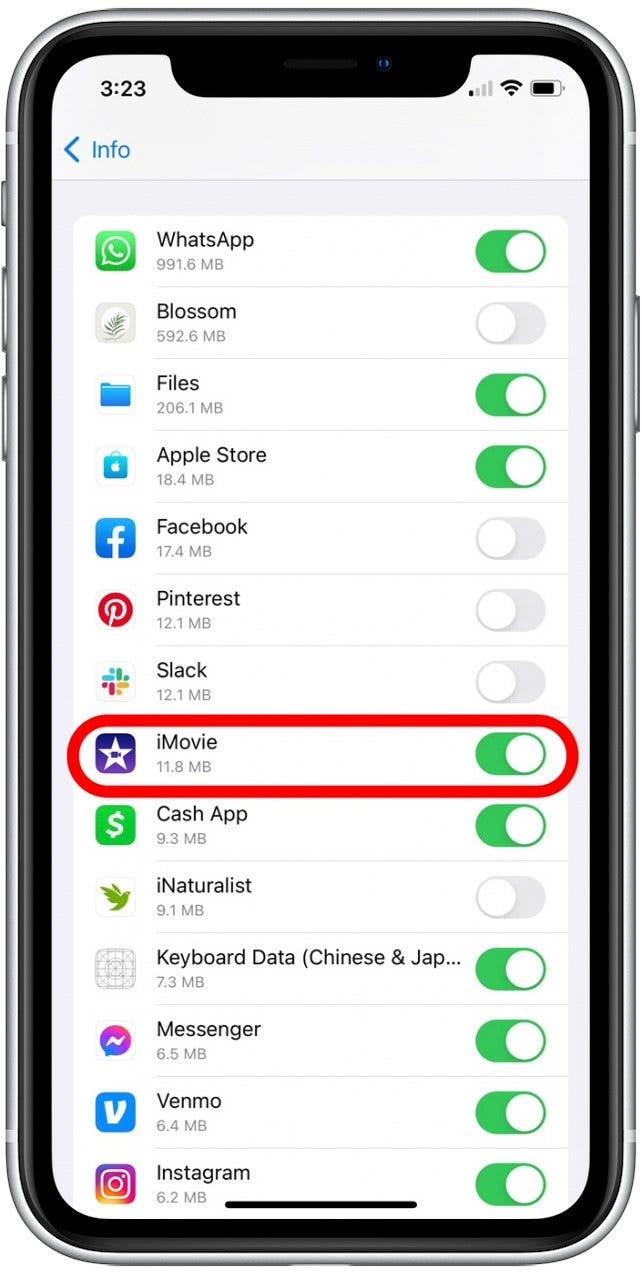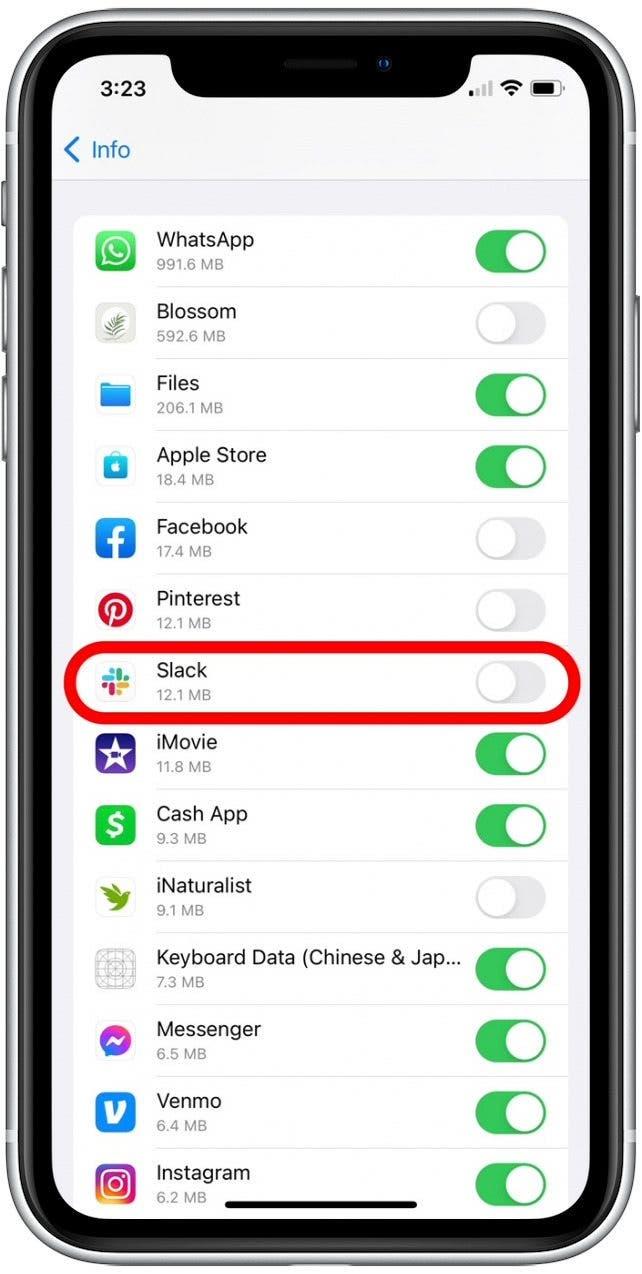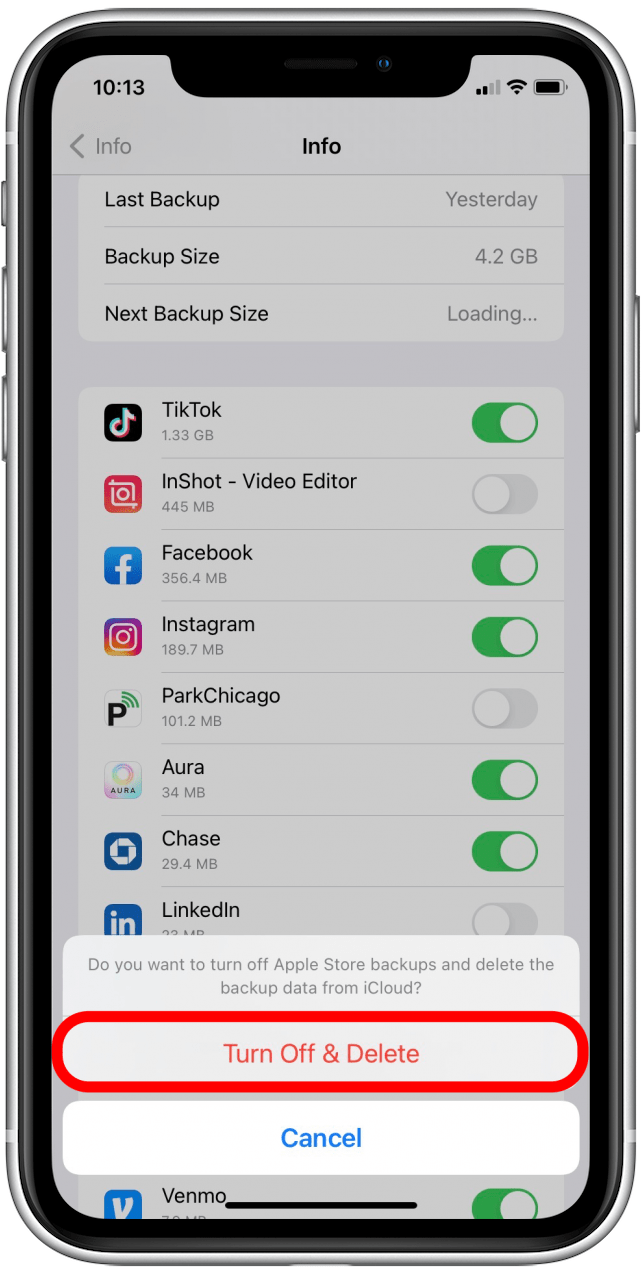Что бы вы сделали, если вы потеряли все ваши данные? Страшная мысль. Наши устройства больше, чем просто для общения с друзьями и семьей. Мы используем наши устройства iOS для работы, для покупки товаров, а также планировать поездки. Но столько, сколько мы любим наши приложения, они занимают большое количество пространства. Так что, если у вас есть ограниченное пространство для хранения iCloud, вы не сможете синхронизировать все. Ниже мы объясним ваши варианты для управления хранилищем iCloud, а также как синхронизировать конкретные приложения для iCloud и какие приложения вы должны принять приоритетность резервного копирования.
Прыгать в:
- Как управлять хранением iCloud
- Какие приложения я должен вернуться на iCloud?
- Как резервное копирование приложений в iCloud (или отключить синхронизацию)
Как управлять хранением iCloud
Приобретая устройство, такое как iPhone или iPad, он поставляется с установленным количеством места для хранения. Однако, если ваше устройство потеряно или повреждено, эти данные могут быть потеряны навсегда. Из-за этого, используя Apple iCloud для резервного копирования данных вашего устройства важно! Apple предлагает 5 ГБ свободного места для хранения iCloud к любому владельцу устройства Apple, но для получения большего количества хранилищ вам нужно платить подписку.
Если у вас заканчивается хранилище iCloud, у вас есть два варианта: вы можете либо Обновите свой План данных iCloud для покупки большего количества хранения или бесплатное хранилище iCloud. Если вы решите освободить место для хранения, вы можете начать с удаления ненужных данных, таких как приложения, которые вы больше не используете или фотографии и видео, которые вы не хотите сохранить. Тем не менее, сортировка по вашим данным может быть трудоемким процессом! Вместо этого вы можете ограничить данные, которые вы синхронизируете для iCloud, отключая определенные приложения, чтобы они не вернулись к iCloud. Это один из самых экономичных способов освобождения хранилища iCloud.
Какие приложения я должен резервное копирование на iCloud?
Вы можете спросить: «Какие приложения я должен сделать резервную копию к iCloud?» Ответ зависит от того, какие приложения наиболее важны для вас. Ниже мы составили список некоторых рекомендаций, которые помогут вам определить, следует ли синхронизировать приложение для iCloud.
- Приоритеты для резервного копирования собственных приложений Apple, которые не имеют данных, сохраненных в Интернете. Примером этого будут ваши фотографии приложение, приложение сообщений или приложение Notes. Таким образом, если ваши данные потеряны, у вас все еще есть фотографии, видео, заметки и текстовые сообщения.
- Приоритеты синхронизации любых сторонних приложений обмена сообщениями, которые вы часто используете. Это особенно важно, если это безопасное приложение для обмена сообщениями (например, сигнал), который не хранит данные в Интернете.
- Вы также должны синхронизировать приложения с большим количеством настроенных настроек и данных. Например, я держу много напоминаний на моем iPhone, поэтому всегда сохраняйте приложение для напоминаний, синхронизированные для iCloud.
- Вы можете отключить приложения, связанные на онлайн платформы, такие как Facebook, YouTube, Instagram, Amazon или Tiktok. В этом случае, если что-то происходит с вашим устройством, вы можете просто повторно загрузить приложение. Ваши данные все равно будут доступны. Это включает в себя электронные почтовые приложения, такие как приложение Apple Mail или ваше приложение Gmail, которое можно просто загрузить снова или повторно синхронизировано на ваше устройство.
- Избегайте синхронизации приложений с несущественными данными. Например, у меня есть несколько приложений для приготовления пищи и установки, которые я часто использую и пользуюсь, однако, если я потерял эти данные, это было бы только незначительные неудобства.
Другим фактором, который следует подумать, сколько места для хранения использует приложение. Мы покажем вам, как проверить это на шагах ниже. Теперь давайте обсудим, как включить и отключить приложения из синхронизации iCloud.
Как резервное копирование приложений в iCloud (или отключить синхронизацию)
Для более полезных советов по управлению устройством Apple подумайте о регистрации для нашего бесплатного Совет дня Новостная рассылка. Теперь вот как включить или отключить приложения из синхронизации ICLoud:
- Откройте приложение настроек .
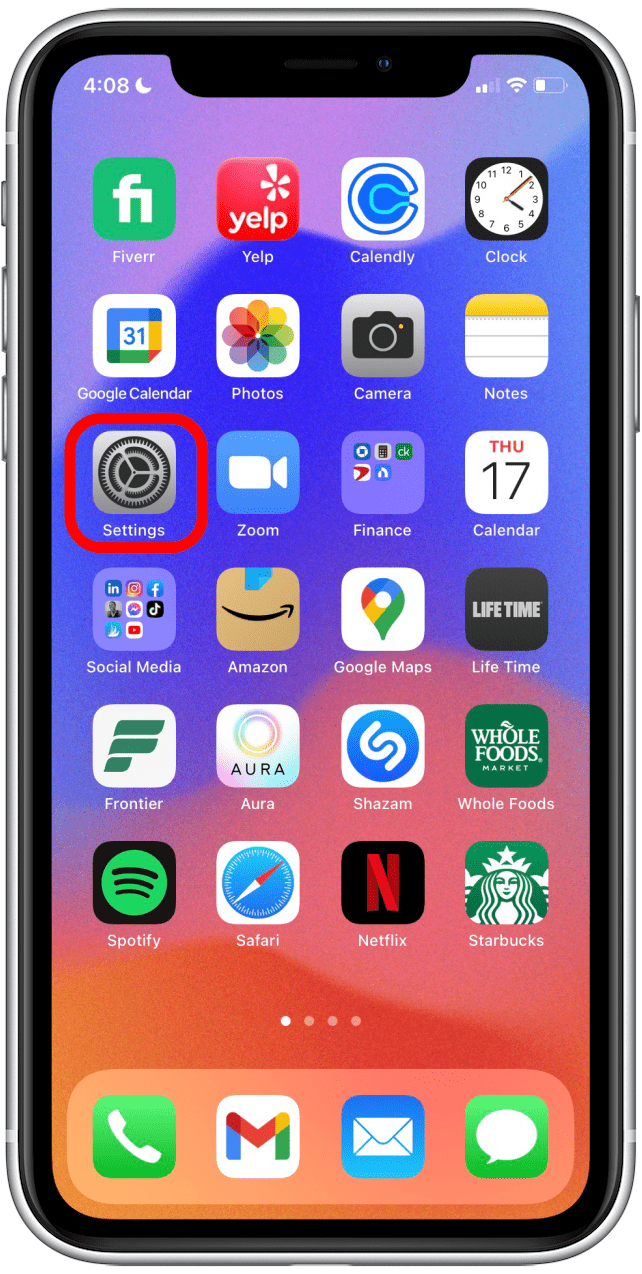
- Нажмите [Ваше имя] .

- Нажмите iCloud .

- Нажмите Управление хранением .

- Нажмите <Сильные> Резервные копии .

- Нажмите на устройство, которое вы хотите настроить настройки iCloud.

- Нажмите Показать все приложения .

- Количество хранилища iCloud, используемое каждым приложением, указано под именем приложения.

- Если вы хотите синхронизировать приложение для iCloud, нажмите на переключатель, чтобы включить его. (Переключение зеленых при включении.)

- Если вы не хотите синхронизировать приложение для iCloud, нажмите на переключатель, чтобы отключить его. (Переключение серые при отключении.)

- Чтобы подтвердить, нажмите Выключить и удалите , чтобы удалить резервные данные из iCloud.

Важно отметить, что при нажатии выключения и удаления вы просто удаляете данные из iCloud. Это освобождает дополнительное пространство для хранения iCloud, но сохраняет данные приложения на вашем устройстве.